Подготовка системы LogistInWeb™ к работе >
Начальная конфигурация программы |
  
|
Подготовка системы LogistInWeb™ к работе >
Начальная конфигурация программы |
  
|
Когда программа запускается первый раз, Ваша база данных еще пустая и необходимо выполнить начальную настройку. Для этого, при первом запуске, автоматически откроется диалоговое окно «Начальная конфигурация программы».

Диалог «Начальная конфигурация программы».
В диалоге требуется ввести минимальный набор сведений, по которым программа произведет начальную конфигурацию. Все эти параметры потом можно будет изменить (см. Мастер начальной настройки).
Доступные поля:
Временная зона - выберите временную зону, в которой находится Ваш склад (офис). Для работы программы нужно указать место, откуда будут начинаться рейсы Ваших машин. В программе это место называется складом (гаражом).
Адрес склада (гаража) - введите адрес склада. При вводе откроется окно привязки объектов по адресу.
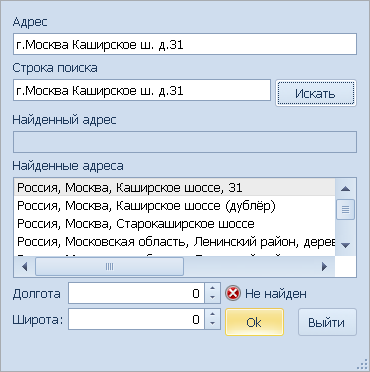
Окно привязки объектов по адресу
Как им пользоваться?
• Введите в поле «Адрес» адрес объекта, и нажмите кнопку «Искать». Программа подберет возможные варианты и выведет их в поле «Найденные адреса».
• Дважды щелкните на нужной строке, или выберите ее курсором, и нажмите кнопку «Ок». Программа привяжет объект к выбранному адресу на карте.
• Можно привязать объект и по координатам, для этого введите их в поля «Долгота» и Широта и нажмите «Ок».
Статус привязки должен при этом поменяться :
![]() - «Не найден» - это означает, что программа не нашла такого адреса, и объект не привязан. Также возможно, что пока еще не было попытки привязать склад
- «Не найден» - это означает, что программа не нашла такого адреса, и объект не привязан. Также возможно, что пока еще не было попытки привязать склад
![]() - «Точно» - адрес был распознан и объект привязан на карту
- «Точно» - адрес был распознан и объект привязан на карту
- «Начало рабочего дня» - Задайте продолжительность рабочего дня водителей во временном формате (например, 9:00)
Более подробно привязка объектов на карту описана в разделе "Окно привязки объектов по адресу"
- «Продолжительность рабочего дня» - Задайте продолжительность рабочего дня водителей
- «Параметры машин»:
•«Число машин» - задайте число машин в вашем гараже
•«Максимальный вес» - задайте грузоподъемность машин
•«Максимальный объем» - задайте объем фургона машин
Примечание: Максимальный вес и объем машин задаются в любых, принятых в компании единицах (тоннах, килограммах, литрах, куб. м, паллетах). Главное чтобы в импортируемых в программу заявках, были те же самые единицы измерения. Если ограничений нет (например, Вы не хотите учитывать ограничение по объему), поставьте 0.
Нажмите кнопку «Ок». При этом программа автоматически выполнит следующие действия:
1. Создаст один офис по указанному адресу.
2. Добавит в офис склад по тому же адресу.
3. Добавит в офис рабочую группу.
4. В группу добавит заданное количество машин указанной грузоподъемности.
5. Привяжет машины к складу.
6. Выберет на боковой панели созданный офис и группу
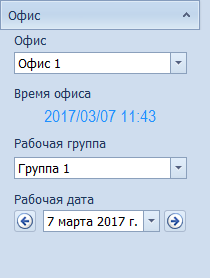
Выбор офиса и группы
Можно начинать работать. Если в дальнейшем Вам надо будет добавить новые группы или офисы, это можно сделать с помощью Мастера начальной настройки или в Режиме Ресурсы. А сейчас можно перейти сразу к Настройке программы
Доступно также обучающее видео : Первый запуск и мастер первичной настройки